 1(175).png)
¿Cómo acceder a las grabaciones alojadas en el almacenamiento local de la tarjeta SD de la cámara a través de la URL de FTP?
Generalmente, para ver todos los archivos almacenados en el dispositivo local (tarjeta SD o MicroSD) de una cámara, es necesario descargar cada archivo de forma individual. Sin embargo, VIVOTEK facilita esta tarea al permitir la descarga masiva de todos los archivos simultáneamente. A continuación, se explican los pasos para hacerlo.
Cómo descargar los archivos:
Paso 1: Si la cámara tiene el firmware versión 0103x o superior, es necesario habilitar el servidor FTP antes de conectarse. Para hacerlo, diríjase a “Configuration” > “Network” > “FTP” y seleccione “Enable FTP server”.
Paso 2: Acceda al almacenamiento mediante FTP. Ingrese el siguiente texto en el campo URL del Explorador de archivos de Windows:
códigoftp://root:<contraseña de la cámara>@<dirección IP de la cámara>/../../mnt/auto/CF
Es importante recordar que, por motivos de seguridad, solo la cuenta “root” puede acceder a los archivos a través de FTP.
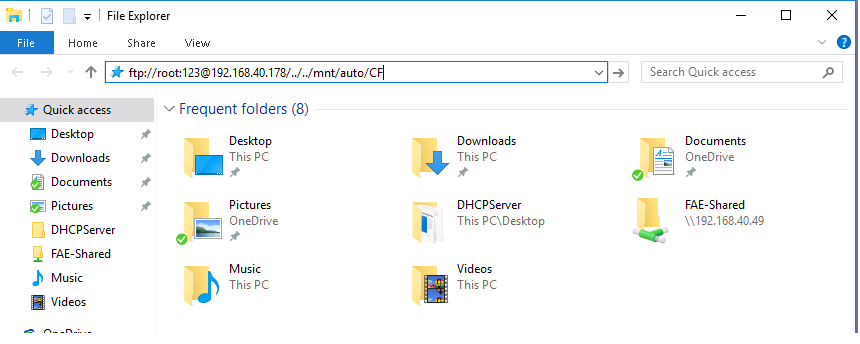
Paso 3: Dentro del almacenamiento, encontrará una carpeta llamada "NCMF". Haga doble clic para abrirla y localice la subcarpeta correspondiente a la fecha de grabación de los videos que desea ver.
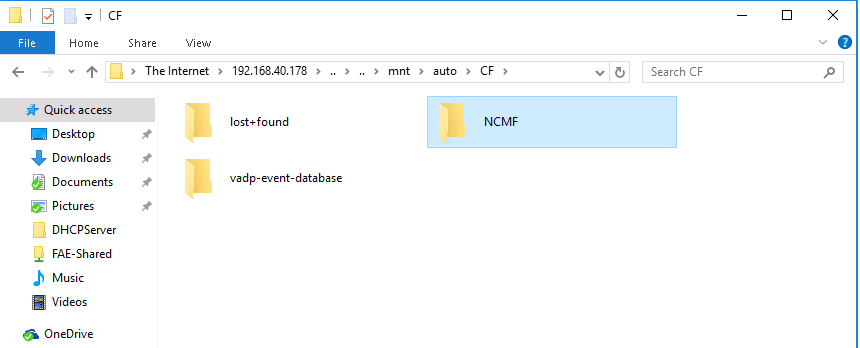
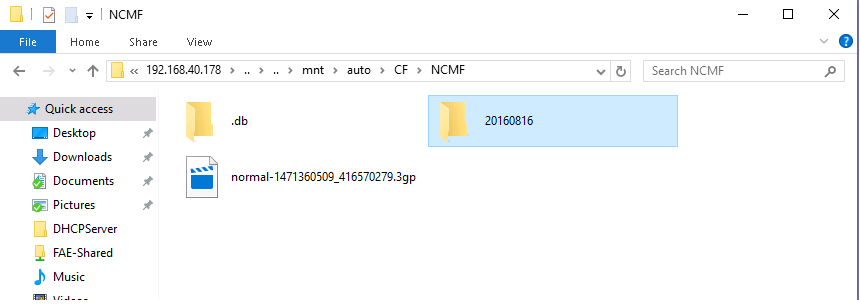
Paso 4: Para descargar los archivos, seleccione la carpeta deseada y utilice la opción de copiar y pegar para transferirla a su equipo, incluyendo todos los archivos contenidos, a través de FTP.
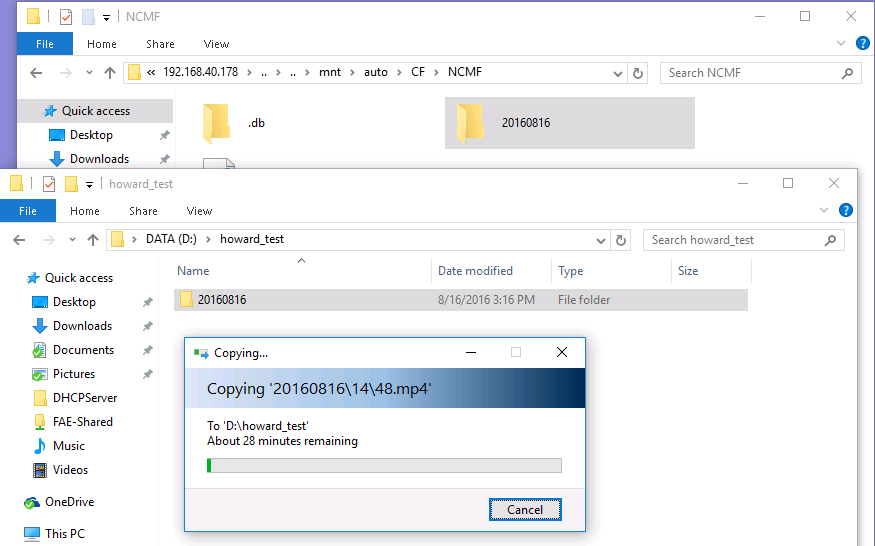
 1(176).png)
.png)
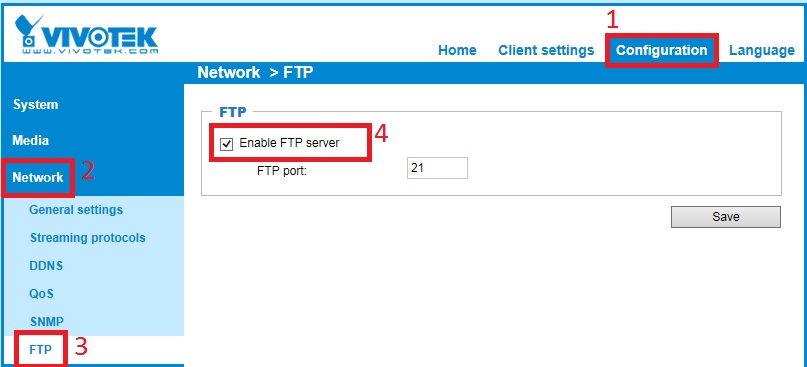
.png)